Errore 0x80040305 in Microsoft Outlook Risolto

Scopri perché si verifica il codice di errore 0x80040305 e come risolverlo per poter inviare email da Outlook di nuovo.

Potrebbe arrivare un momento in cui sei in una riunione di Microsoft Teams e vorrai concentrarti su una determinata persona che sta parlando durante la tua chiamata. Potrebbe essere un ospite importante, uno studente o anche te stesso. Finché sei un organizzatore o un relatore della riunione, Teams ti consente di farlo con una funzionalità nota come "Spotlight".
Come suggerisce il nome, la messa in luce ti consentirà di rendere il feed video di qualcuno il feed principale per tutti gli altri partecipanti alla riunione. È un piccolo trucco di Teams e oggi ti mostreremo come utilizzare la funzione per te stesso.
Prima di entrare in qualsiasi cosa, vogliamo solo menzionare alcune note rapide sull'evidenziazione in Teams. La funzione non funziona se la visualizzazione è impostata sulla modalità Galleria grande o Insieme. Inoltre, se finisci per registrare una riunione in cui metti in evidenza il feed video di qualcuno, il suo feed non verrà messo in evidenza nella registrazione finale. Infine, puoi mettere in evidenza solo un video alla volta.
Questi ultimi due problemi sono solo gli attuali limiti di Teams. Microsoft ti ha invitato a " rimanere sintonizzato per gli aggiornamenti " su questi limiti in futuro.
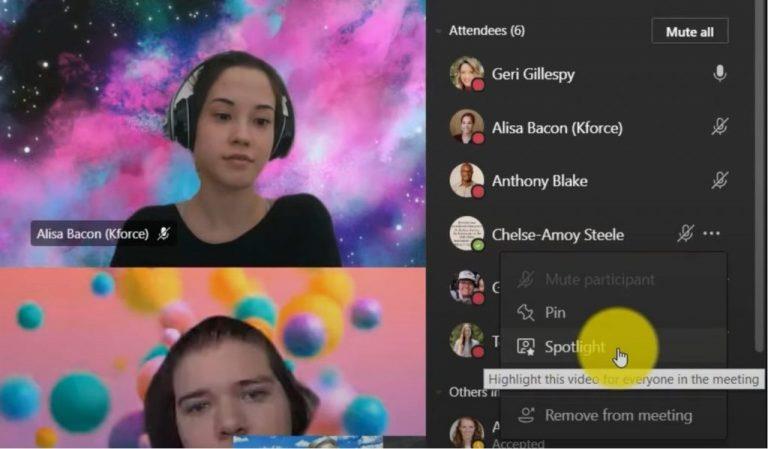
Per mettere in evidenza un video su Teams sul desktop sul Web, puoi fare clic con il pulsante destro del mouse sul feed video della persona e scegliere Spotlight dal menu. Inoltre, puoi anche scegliere di mostrare i partecipanti per vedere un elenco di tutti coloro che sono nella riunione, quindi cercare la persona che vuoi mettere in evidenza, quindi selezionare il pulsante Spotlight. Puoi terminare l'illuminazione in qualsiasi momento facendo clic con il pulsante destro del mouse e scegliendo Interrompi illuminazione.
Se speri di mettere in luce il tuo video, il processo è leggermente diverso. Puoi selezionare Mostra partecipanti e quindi in Partecipanti, fai clic con il pulsante destro del mouse sul tuo nome e scegli Spotlight me. Per interrompere l'evidenziazione, puoi fare nuovamente clic con il pulsante destro del mouse e scegliere di interrompere l'illuminazione per uscire.
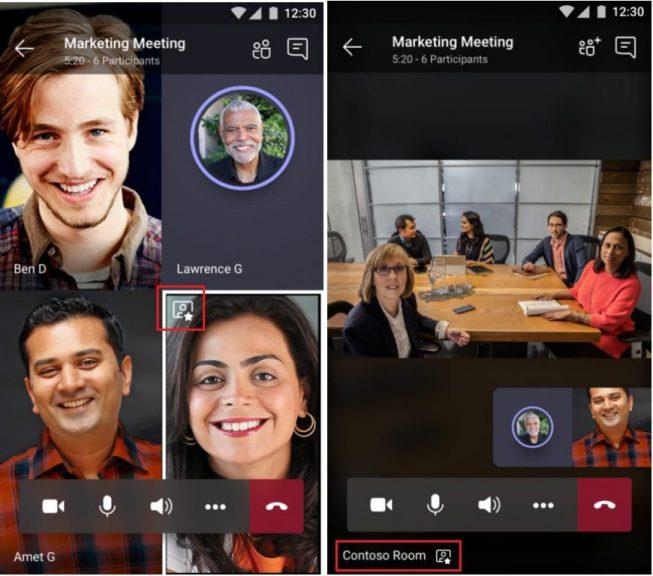
Sfortunatamente, mettere in evidenza i feed video in una riunione di Teams su iOS e Android è una situazione un po' complicata. Al momento, non è possibile avviare o interrompere la messa in luce delle versioni mobili di Microsoft Teams. Tuttavia, se qualcuno che utilizza la versione desktop dell'app sta mettendo in evidenza un feed video, il feed video verrà messo in evidenza anche per te sui dispositivi mobili. Puoi anche mettere in evidenza prima il desktop, quindi trasferire la chiamata sul cellulare, seguendo la nostra guida precedente , se necessario.
Saprai quando sei sotto i riflettori, poiché vedrai un'icona nell'angolo in alto a sinistra del tuo feed video. Se viene evidenziata un'altra persona, vedrai il video come il più in evidenza sullo schermo e vedrai l'icona dei riflettori nell'angolo in basso a sinistra.
Mettere in evidenza qualcuno in una riunione di Teams è un ottimo modo per migliorare la tua esperienza di riunione e concentrarti su chi/cosa conta, ma abbiamo anche altri suggerimenti. In precedenza abbiamo spiegato come ottenere il massimo dalle videochiamate in Teams. Il nostro elenco include l'uso della sfocatura dello sfondo, uno sfondo preimpostato o uno sfondo personalizzato, alzando la mano quando vuoi parlare, la modalità insieme e molto altro. Controlla il nostro articolo su questo qui e sentiti anche libero di visitare il nostro hub di Microsoft Teams , abbiamo altre guide, procedure e le ultime notizie di Microsoft Teams.
Scopri perché si verifica il codice di errore 0x80040305 e come risolverlo per poter inviare email da Outlook di nuovo.
Vuoi attivare o disattivare l
Scopri come richiamare e-mail in Outlook e come sapere se il richiamo ha avuto successo con suggerimenti utili.
Ecco come puoi aprire i file di OneDrive Office nelle app desktop
Vuoi trasferire una riunione dal telefono al PC? O dal tuo PC al tuo telefono? Nella nostra ultima guida di Microsoft Teams, spiega bene come puoi farlo.
Ecco alcuni suggerimenti per ottenere il massimo dalla tua webcam in Microsoft Teams.
Sapevi che puoi combinare sia Microsoft Teams che Power Apps? Ecco come.
Quando aggiungi un file alla sezione file del tuo Microsoft Team, diventa modificabile da tutti in Microsoft Teams, non solo dal creatore del file. Ci sono
Microsoft Teams è un ottimo modo per inviare messaggi ai tuoi colleghi e ottenere feedback immediati sui tuoi progetti mentre lavori da casa. Microsoft Teams ti consente di condividere
Se vuoi un maggiore controllo su ciò che i partecipanti alla riunione possono fare in Teams, ecco uno sguardo a come puoi modificare le loro impostazioni
L'uso dei tag in Microsoft Teams ti consente di menzionare un gruppo di persone contemporaneamente. Usando i tag, non devi più menzionare i singoli nomi, puoi
Ecco come eliminare un team in Microsoft Teams
Ecco come puoi aprire più canali Microsoft Teams in
Microsoft Stream è integrato in Teams e con esso puoi fare molto. Dalla registrazione e condivisione delle riunioni, fino all'utilizzo come strumento di apprendimento. Ecco cosa devi sapere.
Hai mai sentito parlare di Microsoft Yammer? È uno strumento di social networking per aiutarti a connetterti e interagire con le persone della tua organizzazione e, oggi, andrai bene con esso.
Microsoft Teams è un ottimo strumento di collaborazione e comunicazione su Windows 10. Tuttavia, a volte potresti dover bloccare qualcuno su Microsoft Teams.
Ecco come è possibile configurare e utilizzare la funzionalità degli sfondi in Microsoft Teams
Ecco alcuni dei codici di errore del programma Microsoft Excel più comuni e come risolverli.
Hai dimenticato di salvare il tuo taccuino Excel? Ecco uno sguardo a come recuperarlo.
Trascorrere più tempo nelle e-mail in questi giorni? Ecco alcune delle nostre best practice per Microsoft Outlook su Windows 10.
Cerchi un nuovo laptop da gioco portatile? Dai un
Scopri i limiti delle videochiamate su WhatsApp, Skype, Facebook Messenger, Zoom e altre app. Scegli l
Se il tuo Chromebook non riconosce i tuoi dispositivi USB, segui questi passaggi per risolvere il problema. Controlla il formato, l
Scopri come cambiare la lingua su Spotify per Android e desktop in modo semplice e veloce.
Gestisci i post suggeriti su Facebook per una migliore esperienza. Scopri come nascondere o posticipare i post "Consigliati per te".
Scopri come rendere trasparente lo sfondo in Paint e Paint 3D con i nostri metodi semplici e pratici. Ottimizza le tue immagini con facilità.
Se hai molti duplicati in Google Foto, scopri i modi più efficaci per eliminarli e ottimizzare il tuo spazio.
Continua a leggere per sapere come svegliare qualcuno al telefono su Android e iOS, indipendentemente dalla modalità in cui è attivo il dispositivo.
Scopri come risolvere il problema dello schermo nero di Amazon Fire TV Stick seguendo i passaggi di risoluzione dei problemi nella guida.
Scopri cosa fare se il tuo Galaxy S22 non si accende. Trova soluzioni efficaci e consigli utili per risolvere il problema.



























